炫酷升级!一键解锁酷我音乐背景皮肤更换秘籍,让你的音乐世界色彩斑斓
想要为酷我音乐APP换上一张独特的背景皮肤,不仅能让你的音乐之旅更加个性化,还能在视觉上带来全新的享受。接下来,我将详细介绍如何在酷我音乐中更换背景皮肤,同时注重内容的结构、关键词布局和密度,以确保文章的易读性和搜索引擎友好度。
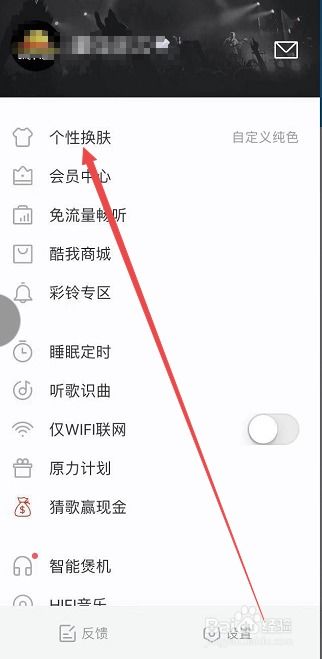
开启个性化之旅:酷我音乐背景皮肤更换指南
一、准备工作
首先,确保你的手机上已经安装了酷我音乐APP,并且APP是最新版本。因为不同版本的APP可能在界面布局和功能上有所差异。如果未更新到最新版本,建议先前往应用商店进行更新。
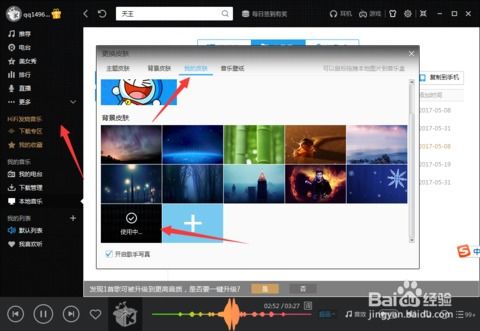
二、进入“我的”界面
打开酷我音乐APP后,你会看到首页默认的播放界面和各类音乐推荐。要更换背景皮肤,首先需要找到“我的”这个个人中心界面。这通常位于APP底部导航栏的第二个位置(具体位置可能因版本而异),点击即可进入。
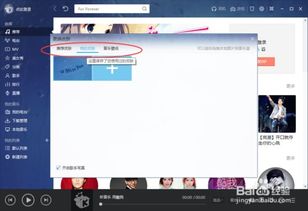
三、寻找“装扮中心”或“个性换肤”
在“我的”界面中,不同版本的酷我音乐可能会有不同的入口设置来更换皮肤。以下提供两种常见的路径:
1. 通过“装扮中心”更换:
在“我的”页面,向下滑动屏幕,寻找“装扮中心”选项(或类似的名称)。这个选项一般会包含头像、皮肤、气泡等多种个性化设置。
点击进入“装扮中心”,你将看到多个可更换的皮肤选项,包括纯色皮肤、自选色皮肤以及官方提供的特色皮肤等。
2. 通过“个性换肤”直接更换:
在某些版本的酷我音乐中,可能直接在“我的”页面右上方设有衣服图标或类似标识,点击即可进入“个性换肤”界面。
在这个界面,你可以浏览并选择喜欢的皮肤,然后进行预览和更换。
四、选择并应用背景皮肤
无论是通过“装扮中心”还是“个性换肤”进入,接下来的步骤都相对简单:
1. 浏览和预览皮肤:
在皮肤选择界面中,你可以上下滑动屏幕来浏览不同的皮肤样式。点击某个皮肤,通常会有预览效果展示,让你提前看到更换后的效果。
2. 下载并使用(如需):
对于某些非默认或高级皮肤,可能需要先进行下载才能使用。点击“下载”按钮,等待片刻,待下载完成后,点击“使用”即可应用该皮肤。
如果是已下载或默认的皮肤,则直接点击“使用”或类似的按钮即可立即更换。
3. 自定义皮肤(可选):
酷我音乐还支持自定义皮肤功能,允许用户选择本地图片作为背景。在皮肤选择界面中,找到“自定义”或“本地图片”选项,然后按照提示选择并上传你喜欢的图片即可。
五、享受个性化音乐体验
更换完背景皮肤后,返回到酷我音乐的首页或其他界面,你将看到全新的视觉体验。每一次打开APP,都仿佛进入了一个由你亲手打造的音乐世界,让音乐之旅更加丰富多彩。
结语
通过简单的几步操作,你就能在酷我音乐中更换上自己喜欢的背景皮肤,让每一次的音乐播放都充满个性与新鲜感。无论是选择官方提供的精美皮肤,还是亲自上传本地图片进行自定义,都能让你的音乐APP焕然一新。希望这篇介绍能够帮助到你,让你在享受音乐的同时,也能感受到个性化的魅力。
新锐游戏抢先玩
游戏攻略帮助你
更多+-
03/12
-
03/12
-
03/12
-
03/12
-
03/12









